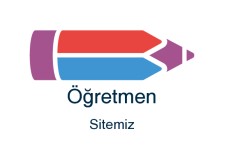Öğretmen haberleri ve gelişmelerden hemen haberdar olmak için Telegram kanalımıza katılın!
Android telefonunuzu normal bir TV'ye bağlamak ister misiniz? İşte bunu yapmak için her birinin artıları ve eksileri ile birlikte birkaç çözüm.
Android ekranınız muhtemelen o kadar büyük değil. Phablet boyutunda bir cihaz kullanıyor olsanız bile, ekran en fazla yedi inç civarında olacaktır.
Bu arada, duvarınızdaki TV 40 inç veya daha büyük. Peki, üstün büyük ekranlı Android deneyimi için telefonunuzu veya tabletinizi TV'nize nasıl bağlarsınız?
Android Telefonunuzu Neden TV'nize Bağlamalısınız?
Bunun bir nedeni oyun oynamaktır. Mobil oyun, büyük ekranda aniden özel bir oyun olmaktan çıkıp herkese açık bir eğlence haline gelir; hatta oyun konsolunuzu kullanmayı bırakıp Android cihazınızı retro oyunlar için kullanabilirsiniz.
Buradaki olasılıklar oldukça fazladır. TV'niz olmadan Android oyunlarını oynamak istemeyeceğiniz kadar iyi bir deneyim bulabilirsiniz. Öyleyse, en iyi sonuçları almak için cihazınıza bir kontrol cihazı bağlayın .
Bu arada, fotoğraf ve video koleksiyonlarınız da paylaşım için mükemmel olabilir, sunum yazılımı ise ekranınıza bir HDMI bağlantısından yararlanabilir. Hatta üretkenlik amacıyla TV'nize bir HDMI bağlantısı kullanmak isteyebilirsiniz.Android cihazınızı HDMI TV'nize nasıl bağlarsınız?
1. Google Chromecast'i
Muhtemelen en belirgin yöntem, popüler Google Chromecast Ultra'dır. Bu, esas olarak medyayı veya telefonunuzun ekranını doğrudan bir TV'ye aktarmak için bir araçtır. Chromecast'te bir HDMI konektörü ve bir USB güç kablosu bulunur (çoğu TV'de, cihaza güç sağlamak için yeterli enerji sağlayan bir USB bağlantı noktası bulunur). Android cihazınızla eşleştirildikten sonra kullanıma hazırdır.
Tek yapmanız gereken, Android'in açılır Hızlı Ayarlar menüsündeki Yayınla komutunu kullanmak veya favori uygulamalarınızdaki simgeyi bulmak. Örneğin, mobil Chrome uygulamasının bir Yayınlama seçeneği vardır.
Chromecast'i kurma ve içeriği TV'nize aktarma veya oyunlarınızı yansıtma hakkında tüm ayrıntılar için kapsamlı Chromecast kurulum kılavuzumuza bakın .
2. Amazon Fire Stick ile Ekranınızı Yansıtın
Android cihazınızın ekranını kablosuz olarak yansıtmanın başka bir yolu da bir Amazon Fire Stick kullanmaktır. Buradaki fikir Chromecast'i kullanmaya benzer: iki cihazı birbirine bağlar ve ana ekranı bir TV'ye "yayınlarsınız". Ardından içeriği, uygulamaları, oyunları ve herhangi bir akışlı medyayı TV'nizde görüntüleyebilirsiniz.
Amazon Fire TV Stick , Amazon'un en çok satanlarından biridir ve Google Chromecast Ultra'dan çok daha esnek bir medya merkezi seçeneğidir. Daha fazla bilgi için Amazon Fire TV Stick'i kurma kılavuzumuza bakın .
3. Miracast Dongle'ı
Kablosuz bir HDMI sistemi olan Miracast, birçok modern TV'de yerleşik olarak gelir. TV'nizin Miracast uyumluluğu olmasa bile Blu-ray oynatıcınızın veya medya merkezinizin uyumlu olduğunu görebilirsiniz. Bunu başaramazsanız, TV'nizin HDMI bağlantı noktasına ucuz bir Miracast dongle bağlayabilirsiniz .
Android 6.0 Marshmallow veya daha yenisini çalıştıran bir cihazla bir Miracast cihazına bağlanmak için Ayarlar > Cihaz bağlantısı > Ekran yansıtma'yı açın ve oradaki adımları izleyin. Daha eski cihazlar için, Ayarlar > Görüntü > Ekranı yayınla'yı kullanın , menüyü açın ve Kablosuz ekranı etkinleştir'i işaretleyin .
Ancak, Android'in son sürümlerinde hâlâ hatalarla karşılaşıyorsanız, ayarlarınızda Screencast'i aramayı deneyin. Etkinleştirildiğinde, cihazınızı kesinlikle ekranınızda bulacaksınız.
4. USB'den HDMI'ya
Son yıllarda, USB'den HDMI'ya desteği iyileştirildi. Bunun için, USB konektöründen (mikro-USB veya USB tip-C konektör) gelen sinyalleri HDMI kablosuna dönüştürmek ve çıkışı seçtiğiniz TV veya monitörde görüntülemek için bir dönüştürücüye ihtiyacınız olacak. Amazon'dan uygun bir USB - HDMI dönüştürücü satın alabilirsiniz .
Dönüştürücülerle uyumluluk, cihazlar arasında farklılık gösterir. Bazı Samsung telefonları ve tabletleri, bazı HTC ve Motorola cihazları gibi bunlarla çalışır, ancak diğerleri çalışmayabilir. Dışarı çıkıp jenerik bir adaptör satın almayın.
Bunun yerine Google'da "[Cihazınız] için USB HDMI adaptörü" araması yapın ve ne olduğunu görün. Genellikle ilk sonuç sizi ihtiyacınız olan ekipman için bir Amazon sayfasına götürür.
MHL: Bu, Mobil Yüksek Çözünürlüklü Bağlantı anlamına gelir ve HD video ve sekiz kanallı surround ses sunar. 2010 yılında kuruldu ve şu anda superMHL spesifikasyonunu sunuyor. Cihazlar hem mikro USB hem de USB Type-C ile mevcuttur.
Slimport: Düşük güç gereksinimleri vardır, yani telefonunuzu pili tüketmeden TV'nize bağlayabilirsiniz. Ağır grafik gereksinimleri olan bir oyun oynamıyorsanız tabii ki! Neyse ki, birçok Slimport kablosu, şarj cihazınızın kablosunu bağlamak için bir USB bağlantı noktasına sahiptir.
Diğer AV adaptör türlerinin mevcut olduğunu unutmayın. HDMI TV'niz yoksa, bunun yerine VGA uyumlu bir Slimport kablosu tercih edebilirsiniz.
5. Telefonunuzu Depolama Aygıtı Olarak Bağlayın
Android telefonunuzu TV'nize bağlamanın başka bir yolu da USB depolama cihazı kullanmaktır. Bu, ekran paylaşımı için iyi olmasa da, TV'nizde medyayı görüntülemenize izin verir.
Böylece en sevdiğiniz spor uygulamasından TV'ye video akışı yapamasanız da tatil videolarınızı paylaşabileceksiniz. Bazıları yalnızca mühendislik kullanımıyla sınırlı olduğundan, TV'nizdeki (veya diğer medya aygıtınızdaki) USB bağlantı noktasının genel kullanım için olduğundan emin olun. TV'nin uzaktan kumandasında ayrıca bazı medya kontrol seçenekleri bulunmalıdır, böylece telefonunuzda görüntülemek istediğiniz dosyaları bulabilirsiniz.
6. DLNA ile Ağınız Üzerinden TV'ye Akış Yapın
TV'ler ve Blu-ray oynatıcılardan set üstü kutulara ve konsollara kadar çeşitli cihazlar Digital Living Network Alliance (DLNA) yönergelerini destekler. Bu, Android cihazınıza doğru uygulama yüklendiğinde, medyayı doğrudan TV'nize aktarabileceğiniz anlamına gelir.
DLNA yaygın olarak kullanılır ve çoğu cihazda yerleşiktir, dolayısıyla bunun için herhangi bir ek donanıma ihtiyacınız yoktur. Bununla birlikte, ihtiyacınız olan şey BubbleUPnP veya belki de Plex gibi bir uygulamadır.
7. Eski Telefonlarda HDMI Konektörü
Birkaç yıl önce, birkaç Android telefon ve tablet, fiziksel bir HDMI çıkış bağlantı noktasıyla birlikte gönderildi. Bu cihazlar arasında Sony Xperia S, LG Optimus 2x, LG Optimus 3D P920 (resimde), Acer Iconia A1 ve diğerleri vardı.
( GSMArena'da HDMI bağlantı noktalarına sahip cihazların neredeyse kapsamlı bir listesini bulabilirsiniz .)
Bu eski cihazlardan birine sahipseniz, özel bir HDMI kablosuna ihtiyacınız olacaktır. Bunların bir ucunda standart A Tipi konektör ve diğer ucunda uygun bir konektör bulunur. Bu, Tip D (mikro-HDMI), Tip-C (mini HDMI) veya standart Tip-A olabilir.
Ancak bu telefonlarla ilgili sorun yaşlarıdır. Daha eski donanıma sahip en son Android sürümlerinin ve buna bağlı olarak güvenlik güncellemelerinin güvenliği ve kararlılığının keyfini çıkaramayacaksınız.
Devam Edin, Android'i TV'nize Bağlayın!
Doğru donanımla, Android telefonunuzun veya tabletinizin yüksek kaliteli çıktısının keyfini HDTV'nizde çıkarabilirsiniz. Oyun oynamak, fotoğraflara bakmak veya müzik dinlemek, olasılıklar merak uyandırıcıdır.
Örneğin, telefonunuzda veya tabletinizde Android için Plex çalıştırabilirsiniz. Bir zamanlar kişisel olan taşınabilir medya merkeziniz (bazı LAN yayın olanaklarına sahip olabilirdi) artık tam teşekküllü bir medya merkezidir ve herkesin keyfini çıkarması için aile TV'nizde filmleri ve TV şovlarını görüntüleme kapasitesine sahiptir.

 Seçimden Sonra Borsa Ne Olur?
Seçimden Sonra Borsa Ne Olur? Geçmiş Yıllarda Yaşanan Ayı ve Boğa Sezonları
Geçmiş Yıllarda Yaşanan Ayı ve Boğa Sezonları Aevo (AEVO) Token Nedir? Aevo (AEVO) Coin Geleceği
Aevo (AEVO) Token Nedir? Aevo (AEVO) Coin Geleceği Binance Yeni Girecek Coinler 2024. Binance Yeni Listelenecek Coinler 2024
Binance Yeni Girecek Coinler 2024. Binance Yeni Listelenecek Coinler 2024 O Görevi Yerine Getiren Öğretmenlere Ek Hizmet Puanı Verilecek
O Görevi Yerine Getiren Öğretmenlere Ek Hizmet Puanı Verilecek MEB, 300 BİN ÖĞRETMEN İÇİN NEYİ, NE ZAMAN PLANLIYOR?
MEB, 300 BİN ÖĞRETMEN İÇİN NEYİ, NE ZAMAN PLANLIYOR?  İl Dışı Tayini Çıkan Öğretmenlerin İlişik Kesme İşlemleri
İl Dışı Tayini Çıkan Öğretmenlerin İlişik Kesme İşlemleri Öğretmenliğe Esas Süreye Dahil Olan Kayıtlar Neler?
Öğretmenliğe Esas Süreye Dahil Olan Kayıtlar Neler? ÇOCUK BÜYÜTMEK, ÇOCUK YETİŞTİRMEK DEĞİLDİR
ÇOCUK BÜYÜTMEK, ÇOCUK YETİŞTİRMEK DEĞİLDİR  Öğretmenlere Yeni Maaş Ödülü Kriterleri Geldi
Öğretmenlere Yeni Maaş Ödülü Kriterleri Geldi Memur Öğretmenler Haykırıyor! Biz de Hakkımız Olan Öğretmenlik Mesleğini Yapmak İstiyoruz!
Memur Öğretmenler Haykırıyor! Biz de Hakkımız Olan Öğretmenlik Mesleğini Yapmak İstiyoruz! Öğrenme Güçlüğüne Umut Olacak Çalışma Yayınlandı
Öğrenme Güçlüğüne Umut Olacak Çalışma Yayınlandı İngilizce Sınavlarında Çıkan Sorular
İngilizce Sınavlarında Çıkan Sorular İngilizce Öğrenmek İçin En İyi Belgeseller
İngilizce Öğrenmek İçin En İyi Belgeseller Can’t İle İlgili Cümle Örnekleri
Can’t İle İlgili Cümle Örnekleri ÜCRETSİZ İNGİLİZCE EĞİTİM VEREN SİTELER
ÜCRETSİZ İNGİLİZCE EĞİTİM VEREN SİTELER ÖĞRETMENLER EMEKLİ OLMUYOR!
ÖĞRETMENLER EMEKLİ OLMUYOR! Geleceğin Yetenekleri için Yeni Eğitim Modeli Gerekiyor
Geleceğin Yetenekleri için Yeni Eğitim Modeli Gerekiyor Çocukların Psikolojik Gelişimi İçin Yarıyıl Tatilini Verimli Geçirmenin Yolları
Çocukların Psikolojik Gelişimi İçin Yarıyıl Tatilini Verimli Geçirmenin Yolları Müfredatın Gölgesinde Kaybolan Çocuklar
Müfredatın Gölgesinde Kaybolan Çocuklar MEB Yönetmelikle, Binlerce Öğretmeni Uzman-Başöğretmenlikte Mağdur Ediyor
MEB Yönetmelikle, Binlerce Öğretmeni Uzman-Başöğretmenlikte Mağdur Ediyor Uzman Ve Başöğretmen Olmak İçin Yeni Şartlar Geldi
Uzman Ve Başöğretmen Olmak İçin Yeni Şartlar Geldi Uzman ve Başöğretmenlerin Tazminatları Nasıl Ödenecek?
Uzman ve Başöğretmenlerin Tazminatları Nasıl Ödenecek? Uzman ve Başöğretmen Sertifikaları Nasıl Düzenlenecek?
Uzman ve Başöğretmen Sertifikaları Nasıl Düzenlenecek? Dijital Rekabet Markaların Güvenilirliğini Belirliyor
Dijital Rekabet Markaların Güvenilirliğini Belirliyor Backlink Nedir? SEO için Neden Önemlidir?
Backlink Nedir? SEO için Neden Önemlidir? 15 Tatilde Müdürler Okula Gidecek mi?
15 Tatilde Müdürler Okula Gidecek mi? Müşteri Temsilcisine Hızlı Bağlanma Tuşları
Müşteri Temsilcisine Hızlı Bağlanma Tuşları






























 Beşiktaş Duvar Kağıtları
Beşiktaş Duvar Kağıtları  Resimli, uzun, kısa, ayetli, dualı Cuma mesajları
Resimli, uzun, kısa, ayetli, dualı Cuma mesajları  Öğrencilerin Sınav Sorularına Verdikleri Komik Cevaplar
Öğrencilerin Sınav Sorularına Verdikleri Komik Cevaplar